مەزمۇن جەدۋىلى
ھەمىشە Excel خىزمەت جەدۋىلىمىزگە مەلۇم سانلىق مەلۇمات جەدۋىلىگە گرافىك قىستۇرۇپ تۇرىمىز. گرافىكلار بىزنىڭ ئىلگىرىلەش ياكى ئىشلەپچىقىرىش كۈچىمىزنى تەھلىل قىلىشىمىزغا ياردەم بېرىدۇ. ئۇ بىزگە بەزى سانلارنى ئېنىق سېلىشتۇرۇش بىلەن تەمىنلەيدۇ. ئەمما ، بۇ سېلىشتۇرۇش مەقسىتىدە ۋە شۇنىڭغا ئوخشاش بىر يۈرۈش سانلىق مەلۇماتلارنى تەھلىل قىلىش ئۈچۈن ، بىز ئىككى گرافىكنى بىرلەشتۈرۈشىمىز كېرەك. بۇ ماقالىدە ، Excel دىكى ئىككى گرافىكنى بىرلەشتۈرۈشنىڭ ئاددىي ئۇسۇللىرىنى كۆرسىتىپ ئۆتىمىز.
مەشىق خىزمەت دەپتىرىنى چۈشۈرۈش
ئۆزىڭىز مەشىق قىلىڭ ، تۆۋەندىكى خىزمەت دەپتىرىنى چۈشۈرۈڭ.
ئىككى گرافىكنى بىرلەشتۈرۈڭ. xlsxئۈلگە سانلىق مەلۇمات جەدۋىلى. مەسىلەن ، تۆۋەندىكى سانلىق مەلۇمات جەدۋىلى بىر شىركەتنىڭ ساتقۇچى ، ساپ سېتىش ۋە نىشان غا ۋەكىللىك قىلىدۇ. بۇ يەردە ، بىزنىڭ تۇنجى گرافىكىمىز ساتقۇچى ۋە نىشان نى ئاساس قىلىدۇ. يەنە بىرى ساتقۇچى ۋە ساپ سېتىش ئۈستىدە بولىدۇ.
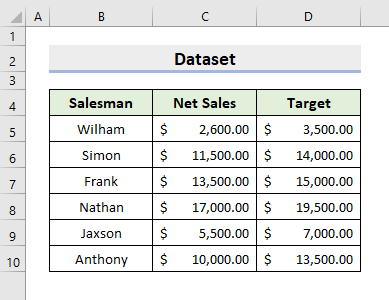
Excel دىكى ئىككى گرافىكنى بىرلەشتۈرۈشنىڭ 2 ئۇسۇلى
1. Excel
1.1 ئىككى گرافىكنى بىرلەشتۈرۈش ئۈچۈن بىرىكمە دىئاگرامما قىستۇرۇڭ سۈكۈتتىكى. قۇر جەدۋەل ، ستون دىئاگرامما قاتارلىقلار. ئۇلارنى تەلىپىمىزگە ئاساسەن قىستۇرىمىز. ئەمما ، Combo Chart دەپ ئاتىلىدىغان يەنە بىر ئالاھىدە جەدۋەل بار. بۇ ئاساسەن كۆپ سانلىق مەلۇمات دائىرىسىنى بىرلەشتۈرۈش ئۈچۈن بولۇپ ، بىز تەھرىرلىيەلەيدىغاندەك ئىنتايىن پايدىلىقھەر بىر يۈرۈش دائىرىنىڭ دىئاگرامما تىپى. بىرىنچى ئۇسۇلىمىزدا ، بىز بۇ بىرىكمە جەدۋەل دىن Excel دىكى ئىككى گرافىكنى بىرلەشتۈرۈپ ئىشلىتىمىز ، پىلان تۈزۈشلەر مەكتەپ مۇدىرى دە بولىدۇ. ئوق. بىراق ، ئالدى بىلەن ، بىز سىزگە ئىككى گرافىك قۇرۇش جەريانىنى كۆرسىتىپ ئۆتىمىز: نىشان vs ساتقۇچى ۋە ساپ سېتىش vs ساتقۇچى . شۇڭلاشقا ، تۆۋەندىكى باسقۇچلارنى بېسىپ بارلىق ۋەزىپىلەرنى ئورۇنلاڭ. باسقۇچلار:
- ئالدى بىلەن ، B5: B10 ۋە D5: D10 بىرلا ۋاقىتتا.
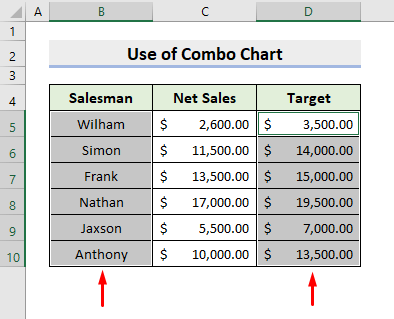
- ئاندىن ، ئاستىدىكى جەدۋەل گۇرۇپپىسىدىكى 2-D لىنىيىسى گرافىكىنى تاللاڭ> بەتكۈچ قىستۇر.
- بۇ يەردە ، سىز جەدۋەل گۇرۇپپىسىدىن باشقا گرافىك تىپلىرىنى تاللىيالايسىز.
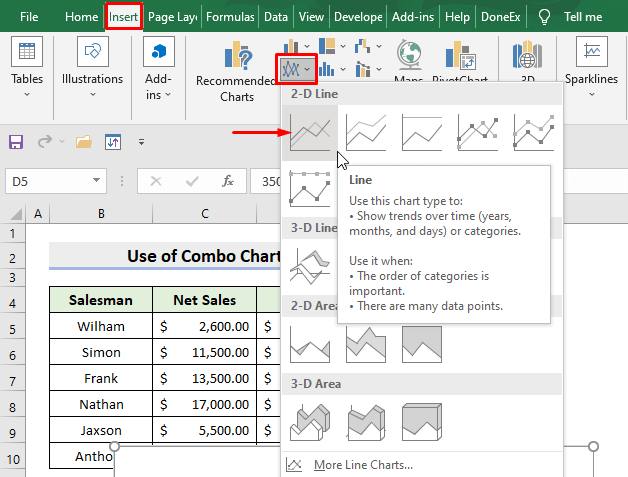
- نەتىجىدە ، سىز تۇنجى گرافىكقا ئېرىشىسىز.
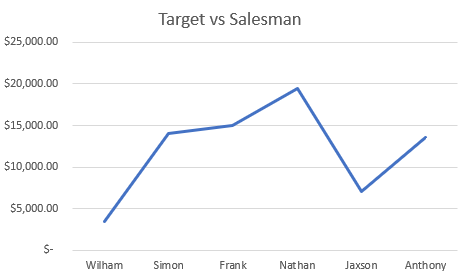
- ھازىر ، B5: B10 ۋە C5: C10 دائىرىسىنى تاللاڭ.
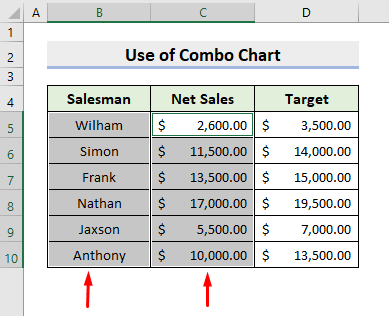
- ئۇنىڭدىن كېيىن ، قىستۇر بەتكۈچى ۋە جەدۋەل گۇرۇپپىسىدىن a 2-D قۇر گرافىك ياكى سىز ياقتۇرىدىغان باشقا تۈرلەرنى تاللاڭ. .
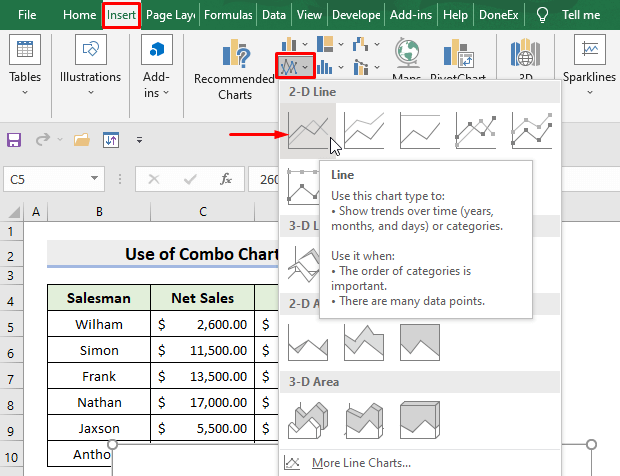
- نەتىجىدە ، ئىككىنچى گرافىكىڭىزغا ئېرىشىسىز.
1.2 ئاساسلىق ئوق
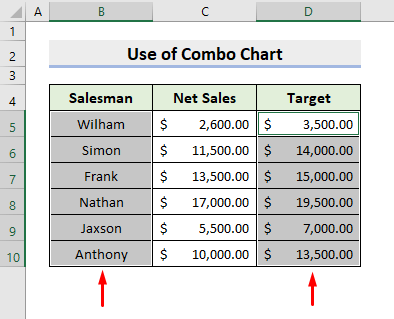
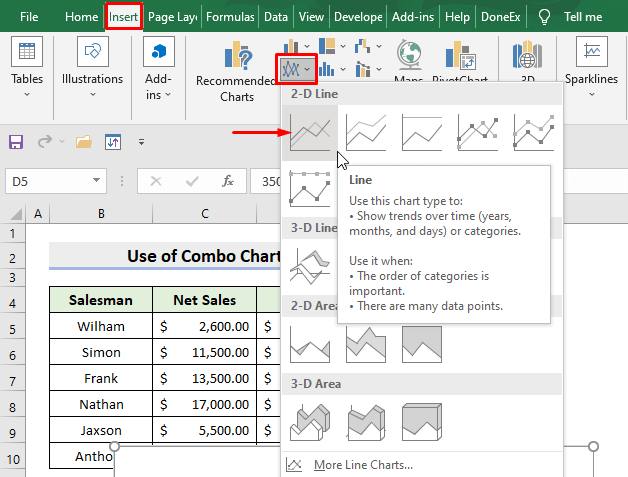
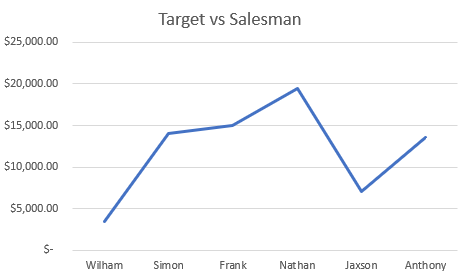
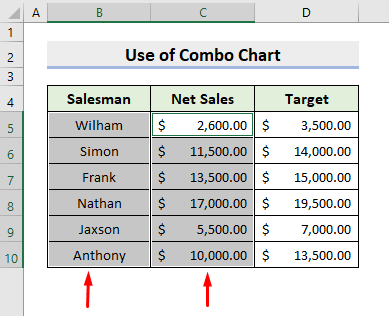
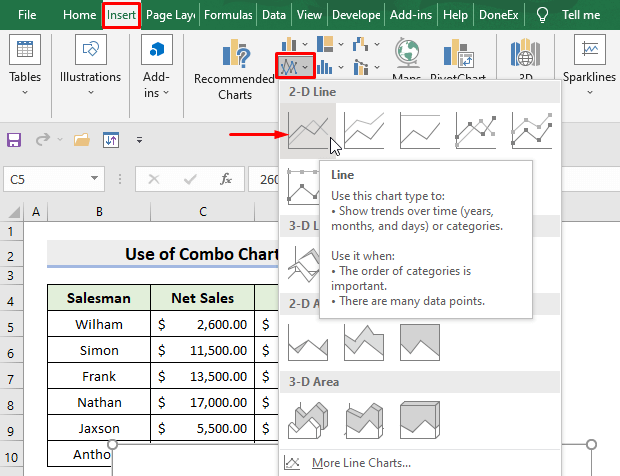
ئەمما ، بىزنىڭ ۋەزىپىمىز بۇ ئىككى گرافىكنى بىرلەشتۈرۈش. شۇڭلاشقا ، گرافىكلارنى بىرلەشتۈرۈش ئۈچۈن تۆۋەندە بېرىلگەن كېيىنكى باسقۇچقا ئەگىشىڭ.
باسقۇچلار:
- بىرىنچىدىن ، بارلىق سانلىق مەلۇمات دائىرىسىنى تاللاڭ ( B5: D10 ).
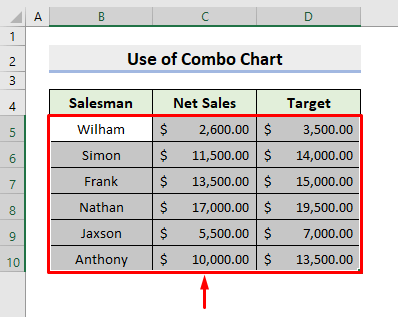
- ئاندىن ، قىستۇر بەتكۈچىدىن ، تۆۋەنگە سىنبەلگىسىنى تاللاڭ جەدۋەل گۇرۇپپا.
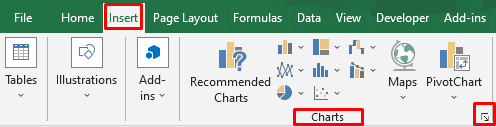
- نەتىجىدە ، جەدۋەلنى قىستۇرۇش سۆزلىشىش رامكىسى چىقىدۇ.
- بۇ يەردە ، <نى تاللاڭ. 1> بىرىكمە سىز بارلىق جەدۋەللەر بەتكۈچىدىن تاپالايسىز.
- ئۇنىڭدىن كېيىن ، يۈرۈشلۈك ۋە يۈرۈشلۈك 2 ئۈچۈن جەدۋەل نى جەدۋەل تىپى قىلىپ تاللاڭ.
- كېيىنكى قەدەمدە ، بولىدۇ نى بېسىڭ.
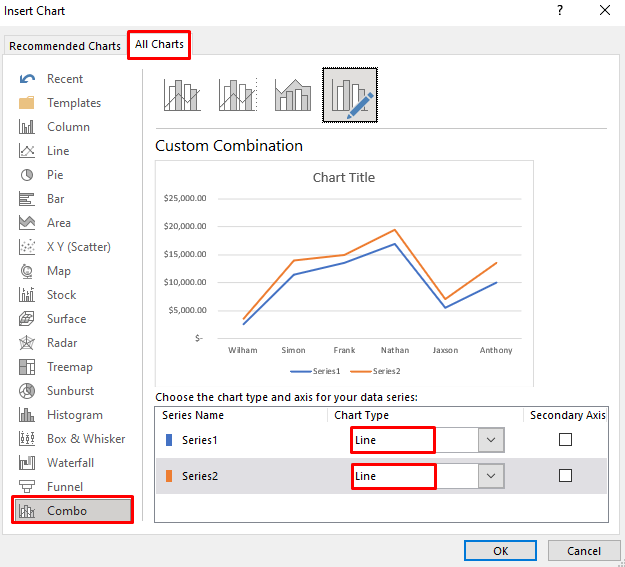
- شۇڭلاشقا ، سىز بىرلەشتۈرۈلگەن گرافىكقا ئېرىشىسىز. ، گرافىكنى تاللاڭ ۋە چاشقىنەكنىڭ ئوڭ كۇنۇپكىسىنى بېسىپ يۈرۈشلۈك ئىسىملارنى بەلگىلەڭ.
- سانلىق مەلۇماتنى تاللاڭ .
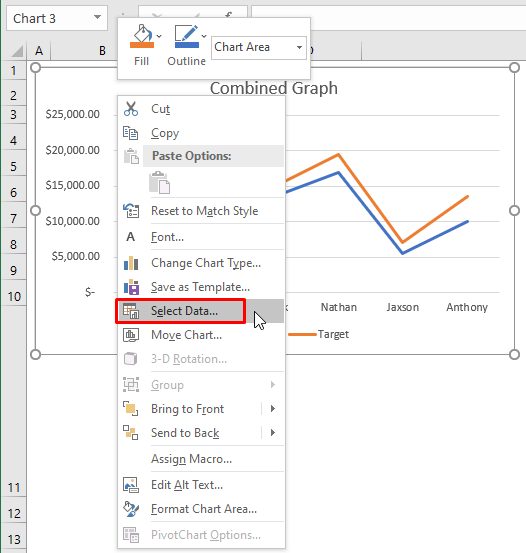
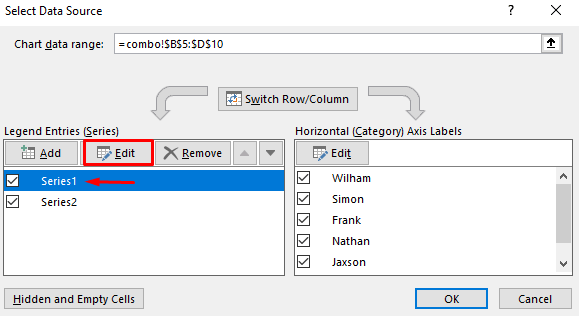
- نەتىجىدە ، يېڭى سۆزلىشىش رامكىسى چىقىدۇ. بۇ يەردە ، يۈرۈشلۈك ئىسمى دىكى ساپ سېتىش نى كىرگۈزۈپ ، ماقۇل نى بېسىڭ.
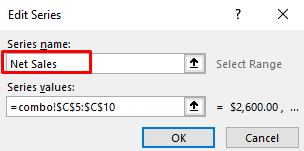
ئەسكەرتىش: يۈرۈشلۈك قىممىتى بولسا C5: C10 ، شۇڭا بۇ ساپ سېتىش يۈرۈشلۈكى.
- يەنە كېلىپ ، يۈرۈشلۈك 2 نى تاللاڭ ۋە تەھرىرلەش نى بېسىڭ.
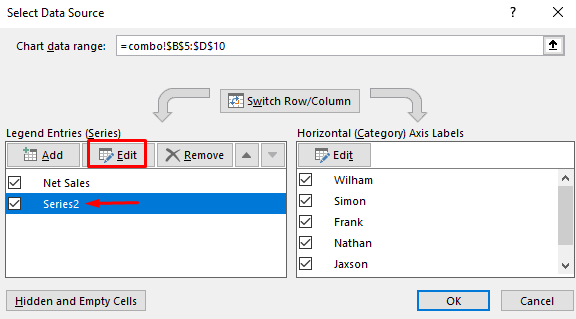
- نىشان يۈرۈشلۈك ئىسمى ۋە بولىدۇ نى بېسىڭ.
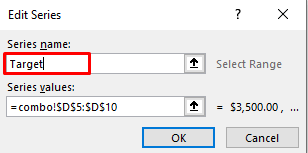
ئەسكەرتىش: يۈرۈشلۈكى قىممەت بولسا D5: D10 ، شۇڭا بۇ نىشان يۈرۈشلۈكى.
- ئۈچۈن OK نى بېسىڭ. سانلىق مەلۇمات مەنبەسى سۆزلىشىش رامكىسىنى تاللاڭ.
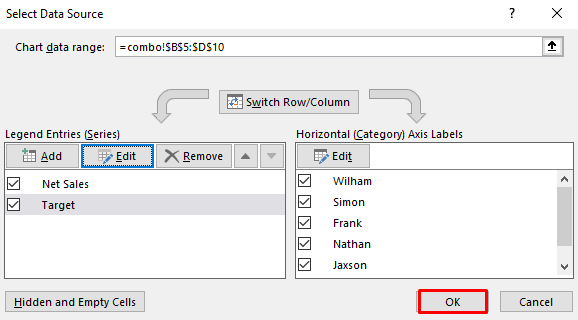
- ئاخىرىدا ، ئۇ بىرلەشتۈرۈلگەن رەسىم نى قايتۇرىدۇ. 16>
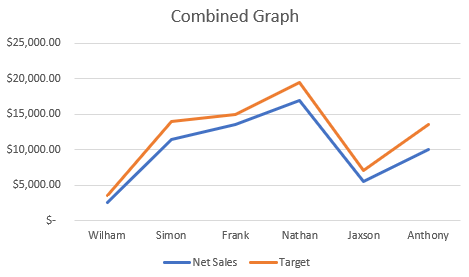
1.3 ئىككىلەمچى ئوق
بىز يەنە گرافىكنى ئىككىلەمچى ئوق دا پىلانلىيالايمىز. شۇڭا ئەگىشىڭ دەسلەپكى ۋە ئىككىلەمچى ئوقتا پىلانلاشنىڭ باسقۇچلىرى.
باسقۇچلار:
- بۇ يەردە ، نىشان يۈرۈشلۈكى ئۈچۈن ئىككىلەمچى ئوق قۇتىسى ۋە ماقۇل نى بېسىڭ.
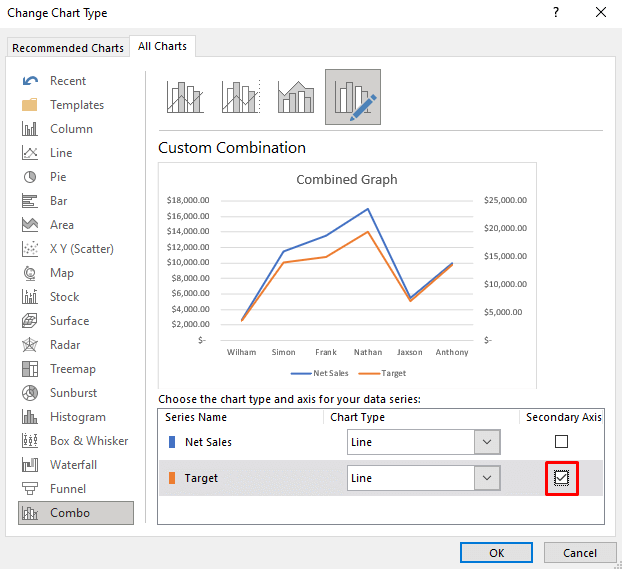
- ئاخىرىدا ، سىز ھەر ئىككى ئوقتا بىرلەشتۈرۈلگەن گرافىكقا ئېرىشىسىز. ياكى دائىرە بىر-بىرىگە ئوخشىمايدۇ.
تېخىمۇ كۆپ ئوقۇڭ: Excel دىكى گرافىكلارنى قانداق بىرلەشتۈرۈش (قەدەممۇ-قەدەم يېتەكچى) مۇشۇنىڭغا ئوخشاش ئوقۇشلۇق:
- كۆپ خىل Excel ھۆججىتىنى بىر جەدۋەلگە ئايرىم جەدۋەل بىلەن بىرلەشتۈرۈڭ (3 خىل ئۇسۇل) ئۇسۇللار) چاپلاش مەشغۇلاتى
دىكى كۆچۈرۈپ چاپلاش مەشغۇلاتى Excel بىزگە نۇرغۇن ۋەزىپىلەرنى ئاسانلاشتۇرىدۇ. بۇ ئۇسۇلدا بىز پەقەت بۇ مەشغۇلاتنى گرافىكنى بىرلەشتۈرۈش ئۈچۈن ئىشلىتىمىز. بىز ئالدىنقى ئۇسۇلىمىزدا ئىككى گرافىكقا ئېرىشىش جەريانىنى ئاللىبۇرۇن كۆرسىتىپ بولدۇق. ھازىر ، بىز بىرىنچى گرافىكنى كۆپەيتىپ ئاندىن باشقا رەسىمگە چاپلاپ ئاخىرقى نەتىجىگە ئېرىشىمىز. شۇڭا ، ۋەزىپىنى ئورۇنداش ئۈچۈن تۆۋەندىكى باسقۇچلارنى ئۆگىنىڭ.
باسقۇچلار:گرافىك ۋە مائۇسنىڭ ئۈستىدە ئوڭ تەرەپنى چېكىڭ.
- كۆچۈرۈش تاللاشنى تاللاڭ.
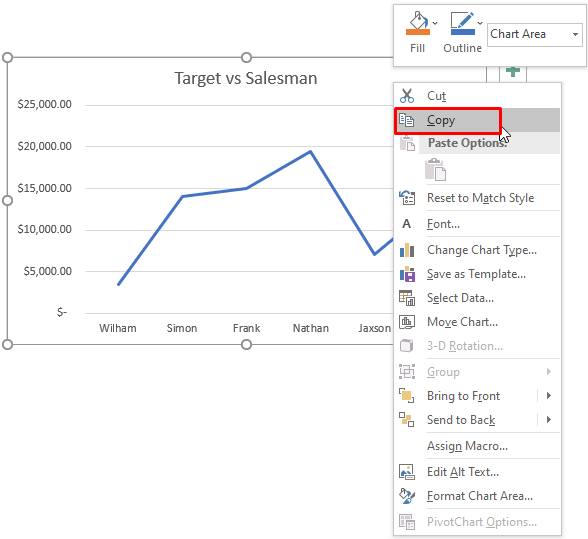
- ئۇنىڭدىن كېيىن ، ئىككىنچى گرافىكنى تاللاڭ ۋە مائۇسنىڭ ئۈستىدە ئوڭ تەرەپنى چېكىڭ.
- ئۇنىڭدىن كېيىن ، چاپلاشنى تاللاڭ. تاللاش.
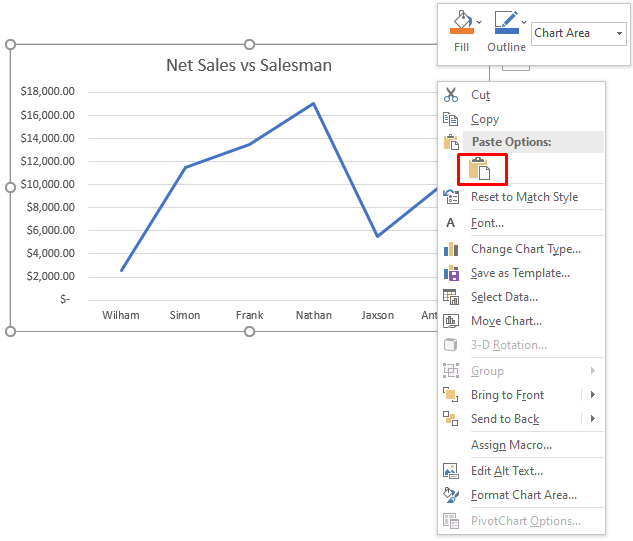
- شۇڭلاشقا ، سىز بىرلەشتۈرۈلگەن گرافىكقا ئېرىشىسىز.
- ھازىر ، بىز گرافىك نامىنى ئۆزگەرتىمىز. بۇنىڭ ئۈچۈن ماۋزۇنى تاللاڭ. ئۆزىڭىز خالىغان رەسىمگە ئېرىشىسىز.
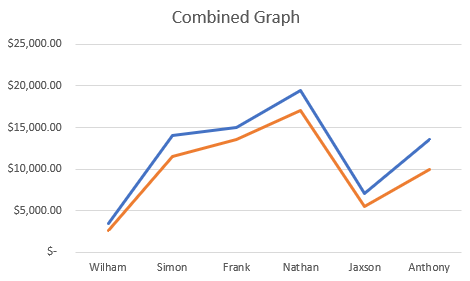
مۇناسىۋەتلىك مەزمۇن:
خۇلاسە
بۇنىڭدىن كېيىن ، سىز Excel دىكى ئىككى گرافىك نى يۇقىرىدا بايان قىلىنغان ئۇسۇللار بىلەن بىرلەشتۈرەلەيسىز. ئۇلارنى داۋاملىق ئىشلىتىڭ ھەمدە بۇ ۋەزىپىنى ئورۇنداشنىڭ باشقا يوللىرى بار-يوقلۇقىنى بىزگە بىلدۈرۈڭ. تۆۋەندىكى باھا بۆلۈمىدە پىكىر ، تەكلىپ ياكى سوئاللارنى تاشلاشنى ئۇنتۇپ قالماڭ.
- كۆپ خىل Excel ھۆججىتىنى بىر جەدۋەلگە ئايرىم جەدۋەل بىلەن بىرلەشتۈرۈڭ (3 خىل ئۇسۇل) ئۇسۇللار) چاپلاش مەشغۇلاتى

